单用户模式救援模式克隆虚拟机linux机器相互登录
Posted
tags:
篇首语:本文由小常识网(cha138.com)小编为大家整理,主要介绍了单用户模式救援模式克隆虚拟机linux机器相互登录相关的知识,希望对你有一定的参考价值。
单用户模式
当我们忘记了我们服务器的密码的时候我们可以进入我们的服务器中的单用户模式进行
修改我们的密码:前提是我们必须得对该台主机的物理机进行操作,远程登陆是不行的!!
单用户模式进入到grub 的前提是我们Grub没设置密码,否则则使用单用户模式不管用
忘记grub密码进入光驱救援模式
步骤(单用户模式):重启LINUX (在VMware下我们右键虚拟机)--》电源--》重新启动客户机--》选出现在屏幕的第一项---》根据提示按下 e键 (进入到grub模式,grub是找到系统启动盘的)--》按 向下方向键 后移动光标到linux16 再向后方向键 到ro进行修改
修改内容:
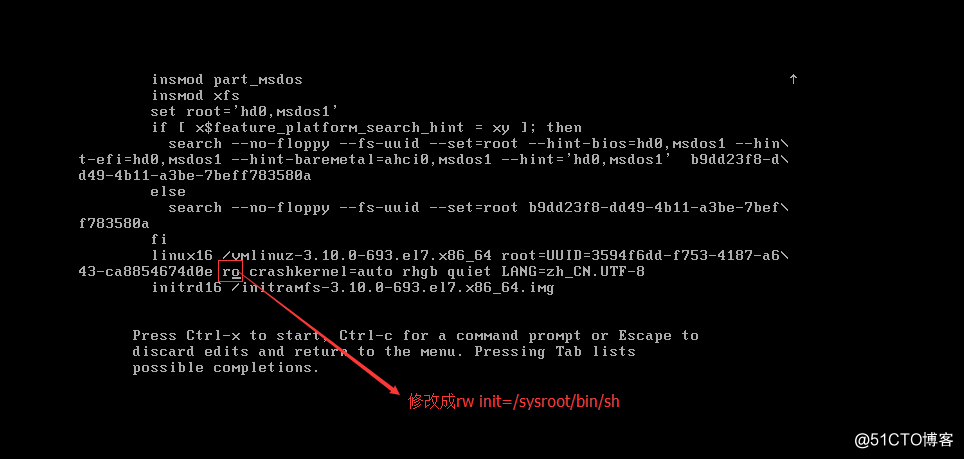 ro:只读 rw:读写
ro:只读 rw:读写
init=/sysroot/bin/sh 原系统所在的目录
修改完 根据提醒同时按下 :ctrl+x进入安全模式
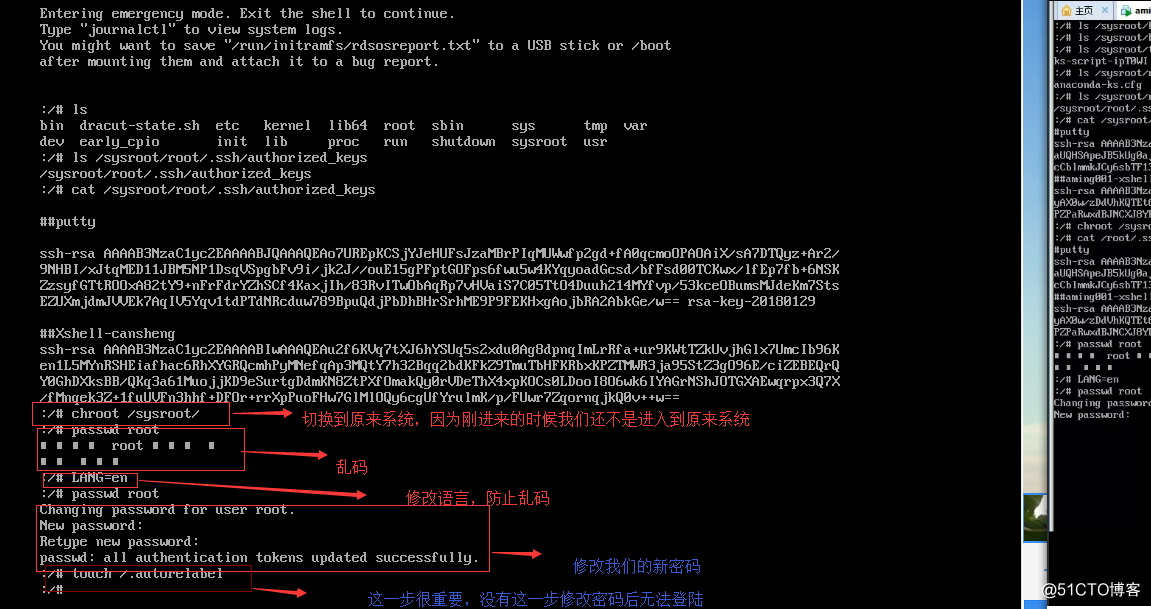
命令:chroot /sysroot
LANG=en
passwd root
touch /.autorelabel
最后重启客户机
二、救援模式
忘记grub密码进入光驱救援模式
步骤:第一步关机(init 0 )
--》编辑一下我们的虚拟机的设置
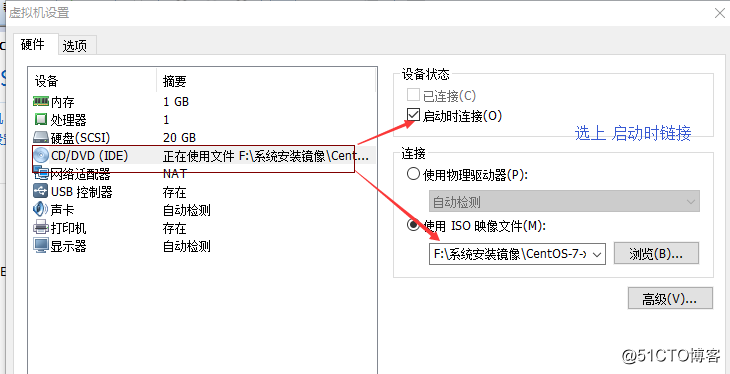
选择 电源--》/打开电源时进入固件(目的是启动时加载光驱)
方向键左右选中BOOT,目的是我们将CD-ROM Drive放在第一项(使用“-”号)
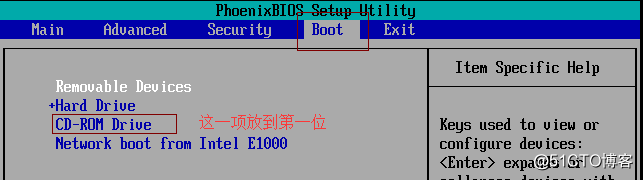
然后按F10 退出
自动重启后选择第三项回车,进入到
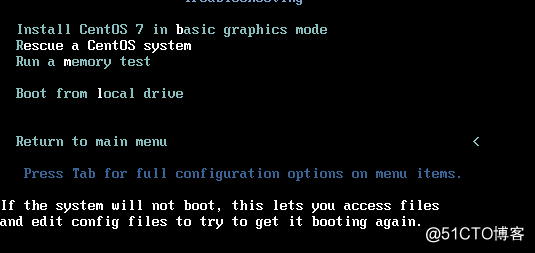
选择Rescue a CentOS system 回车
--》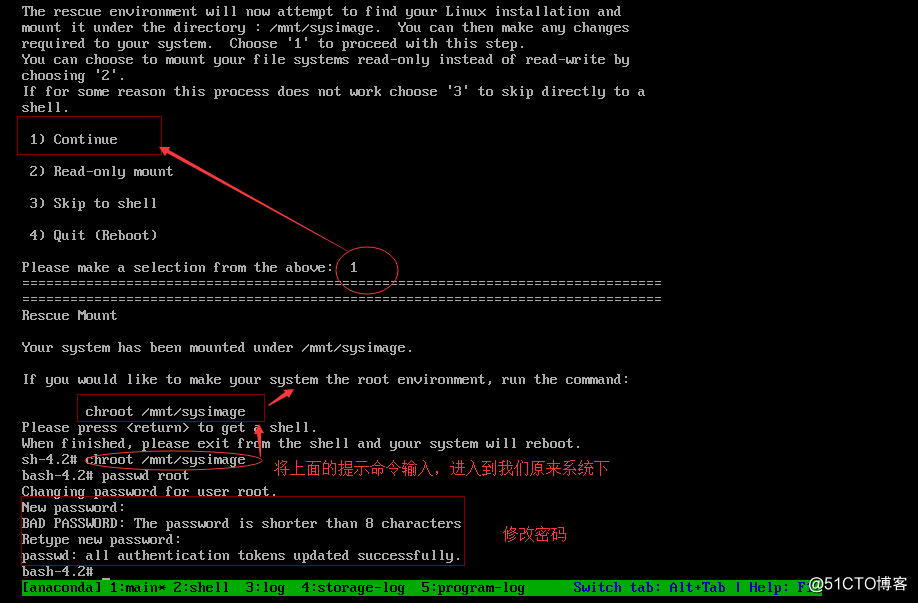
这里的 chroot /mnt/sysimage 和上面的 chroot /sysroot/ 是一样的,都是进入到我们原系统下的命令
p
最后在重启之前把 Bios 下的boot cd-rom这一项修改回来
或者直接:点击VMware右下角的小光驱 把光驱的那项已连接、启动时连接取消
重启客户机即可
克隆虚拟机
步骤:右键虚拟机 -->管理-->克隆-》下一步至创建链接克隆继续下一步至完成
完成以后开启登陆后
修改IP(因为克隆出来的虚拟机ip一样,同时使用会出问题)
vi /ect/sysconfig/network-scripts/ifcfg-ens33
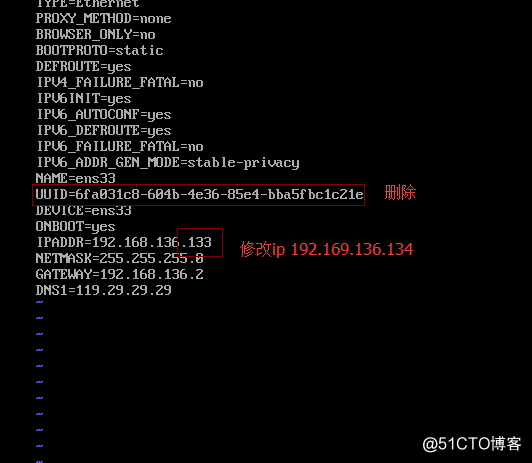
编辑完后重启网络服务:
systemctl restart network.service
再ping一下,是否通
设置一下主机名:方便区分
hostnamectl set-hostname cansheng2

然后就可以使用pttuy和xshell连接了
linux机器相互登录
A(cansheng2)连接B(cansheng1)
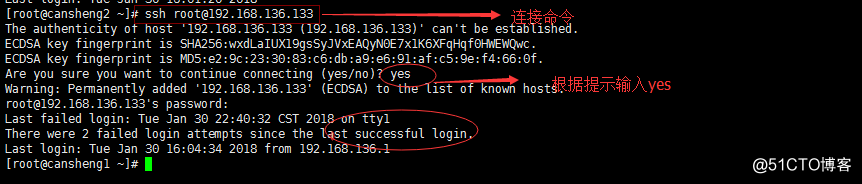
命令:ssh [email protected] (这里root可以省略,就是默认系统当前登录的用户)
格式:ssh [email protected] ip(linux下连接命令)
ssh -p 端口 [email protected] ip
也可以密钥登录
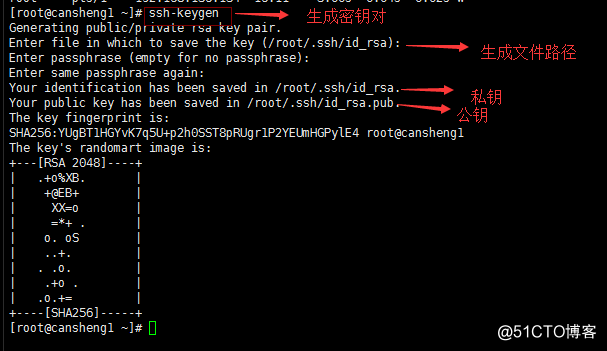
命令:
ssh-keygen
在这里生成文件路径可以指定 ,密码 也可以设置(这里我都默认不填)
把A(cansheng2)公钥复制到B的/root/.ssh/authorized_keys下
(A台机器要登录B,则要把A机器中的公钥复制到B机器的配置文件)
再次连接就是密钥对连接了(如图,这里我没设置密码所以登录也不需要密码)
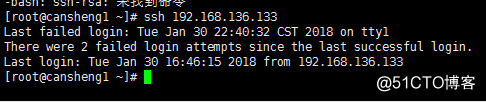
以上是关于单用户模式救援模式克隆虚拟机linux机器相互登录的主要内容,如果未能解决你的问题,请参考以下文章
26期Linux20180531 单用户 救援模式 克隆虚拟机 linux机器相互登录
26期Linux20180531 单用户 救援模式 克隆虚拟机 linux机器相互登录